Membuat kotak label yang di CorelDraw tetunya sangat menarik, menarik karena labelnya nanti kesannya seperti tempelan stiker atau plaster warna. Bagaimana caranya? mudah, sehingga tutorial ini cocok bagi yang baru belajar.
Ok kita coba bahas didini
1. Buka aplikasi coreldraw, biasa klik New buat lembar kerja baru.
2. Masukkan foto ke dalam lembar kerja, pada Menu Utama Coreldraw, pilih File > Import > Pilih Foto > Import,
Disini saya menggunakan agan yang lagi sedang Menulis atau Belajar
3. Ok, sekarang waktunya membuat label plasternya, gunakan Rectangle Tool (atau Tekan F6)
Gambar : Letak Rectangle Tool
4. Beri Objek Gambar sebuah kotak persegi panjang
Gambar : Persegi Panjang
5. Warnai bangun yang anda buat dengan warna terserah anda, disini saya mewarnai dengan warna Abu-abu. caranya klik kiri warna pilihan anda di colour pallete.
Gambar : Pallete Warna
Gunakan Shape Tool, geser node hitam untuk membuat ujung persegi panjang (sudutnya) menjadi sedikit Rounded (bulat)
Gambar : Rounded Rectangle
6. Ok sekarang ulangi langkah ke 4 dan buatlah kotak dengan ukuran yang lebih kecil, tempatkan di tengah
Gambar : Kotak di tengah
Buat menjadi Rounded dan jadikan kotak tersebut menjadi warna biru
Gambar : Kotak Rounded
7.
Ok masih di pengaturan kotak tengah, klik Drop Shadow Tool, lalu klik kotak tengah dan jangan dilepas dan geser keposisi atas seperti gambar dibawah ini.
Maka hasilnya gambarnya akan menjadi seperti ini
Gambar : Dalam kotak coba tuliskan text dan font sesuai selera dan berikan warna sesuai kesukaan anda, seperti tulisan "Ayo..Belajar" digambar dibawah ini, dan selanjutnya beri efek Drop Shadow Tool seperti cara diatas pada kotak biru tersebut, dan selanjutnya lihat hasil pembuatan Label sobat…
Keren kan…Ok Ayo Semangat Belajar, jagan patah semangat, Semoga Bermanfaat ..!



















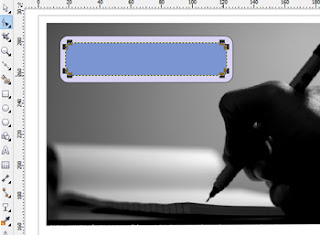
























0 komentar:
Posting Komentar